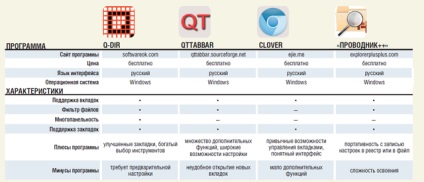Acest lucru ar ajuta pentru a comuta rapid între mai multe dosare. De exemplu, această funcție este disponibilă în Internet Explorer. Din păcate, în instrumente standard Windows, cum opțiunea nr. Cu toate acestea, acest lucru nu a împiedicat dezvoltatorilor terți pentru a îmbunătăți confortul a sistemului de operare de la Microsoft pe cont propriu. Singura întrebare este modul în care varietatea de instrumente disponibile și programe de completare pentru a alege o soluție potrivită pentru tine. În raportul nostru de test, am comparat diferitele programe. Unii dintre ei au adăugat doar suport pentru tab-uri, și altele, ca o alternativă sau în plus față de versiunea cu file vă permit să împărți ecranul în mai multe zone.
În această parte a Explorer programele de completare oferă, de asemenea, instrumente suplimentare pentru operațiunile de căutare și fișiere. La selectarea programelor de testare, am fost ghidați de criteriile de confort, usurinta de dezvoltare, adăugarea de noi caracteristici și opțiuni de personalizare. Premisele au fost cu tab-uri de navigare, viteza și distribuirea gratuită a aplicației.
QTTabBar 1.5 Beta
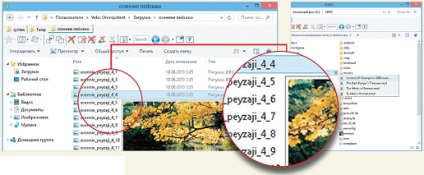
trifoi 3.0.258
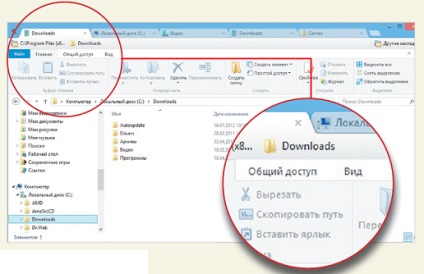
Q-Dir 5.58
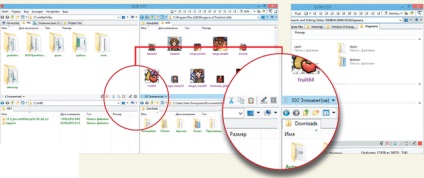
Dacă doriți să aveți toate fișierele au fost disponibile într-o singură fereastră, și nu mai trebuie să închidă dosarele pentru care doriți doar din cauza faptului că au fost greu de navigat, încercați Q-Dir. Fereastra programului este împărțit în mai multe zone, fiecare dintre acestea fiind o fereastră cu drepturi depline Windows Explorer. Astfel de zone pot fi una-patru, cu propria filă, și bara de activități nu va fi aglomerat va fi menținută în fiecare. Dimensiunea zonelor rezultate pe măsură ce sunt libere pentru a stabili manual. Acest lucru poate fi util dacă, de exemplu, pentru a sorta imagini dintr-un dosar de pe celelalte trei. În acest caz, puteți da un spațiu maxim al zonei în care imaginile originale sunt, și pentru a muta dosare sub forma de modul „icoane imens“ sau „Pictograme mari“. Deci, puteți separa rapid fotografiile prietenilor de la peisaje și instantanee ale acelor fotografii pe care doriți să fie supus unui tratament sever. Iar dimensiunea zonei în care se va pune imaginea, nu este atât de importantă, astfel încât acestea să poată fi făcute mai mici și satisface tabelara cu informații utile despre data creării și dimensiunea fișierului.
Apropo, Q-Dir vă oferă opțiunea de a imprima informații despre conținutul oricărui dosar, precum și stocate într-un document electronic, dacă aveți XPS- sau PDF-imprimantă. Acest lucru se poate face fie printr-o combinație de taste Ctrl + «P», sau prin utilizarea funcției „Print“, în colțul din dreapta sus al ferestrei programului. Sam PDF-imprimanta este disponibil, de exemplu, inclus în programul Adobe Reader. Alături de „Minimizarea la tava“ buton este să apăsați un buton care vă permite să ascundeți rapid Q-Dir în tava de sistem.
Cu toate acestea, pentru a separa „grâul de neghină“ poate, de asemenea, vizual. În acest scop, are o funcție de fișiere de separare a culorilor și foldere în funcție de parametrii specificați. Cu ajutorul numelor de fișiere de imagine sunt în fișiere violet, document - dosar albastru - .. verde, etc. Un alt buton - pentru a comuta între funcțiile de director Windows si System32 «Quick-Folder» și «Quick-Link», permițându- adăugați foldere și link-uri din meniul pop-up, acces instant, și deschizând folderul Vizionat în windows standard. Apropo, meniul de acces instantaneu poate fi configurat în mod diferit pentru fiecare dintre cele patru ferestre. Toate aceste pictograme se află în panoul din partea dreaptă jos și partea stângă a acestuia este rezervată pentru problema mult mai banală fișiere de numărare configurabil. Cu acesta vei putea determina ce să numere - numărul de fișiere, dimensiunea lor totală sau dimensiunea fișierelor conținute în directorul curent și sub-foldere.
Cu toate acestea, deficiențe în cadrul programului, de asemenea. De exemplu, în Q-Dir funcția de arhivare integrată, cu o capacitate foarte limitată. Deci, dacă doriți să utilizați WinRAR, 7-Zip sau alt utilitar familiar, fără a utiliza meniul contextual, va trebui să reconfigurați un pic Q-Dir. Pentru a face acest lucru, mergeți la „Settings“, faceți clic pe „Advanced“ și pe prima fila „General“, în ultimul câmp liber, adăugați o linie «* .rar; * .cab; * .zip; »(fără ghilimele). Apoi, puteți deschide fișierele prin dublu clic în orice convenabil pentru tine programul. În plus, pentru a căuta fișiere Q-dir folosind instrumente Windows standard, deschizând fereastra Explorer. Acest lucru înseamnă că nu puteți crea o filă cu rezultatele căutării. Rețineți, de asemenea, că cele patru ferestre deschise simultan în combinație cu icoane in miniatura arata destul de voluminoase. Mai multe obiective pentru a rezolva această problemă a construit lupei pentru ecran.
Q-Dir este potrivit pentru cei care doresc cel mai complet set de caracteristici - atât în ceea ce privește utilizarea spațiului monitorului, iar cea mai mare parte lucrul cu fișierele. Dar mulți ar putea descuraja unele imaginea arhaică a programului și necesitatea de a lua timp să-l configurați.
"Explorer ++" 1.3.5
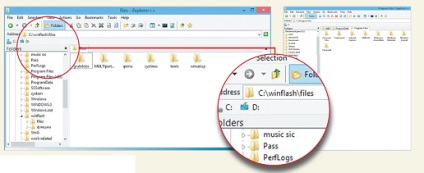
Aplicație „Explorer ++“ poate fi recomandat tuturor celor care trebuie să lucreze de multe ori pe computere publice - spune, la birou sau la o bibliotecă. Acest manager de fișiere acceptă filele, nu necesită instalarea și poate fi lansat de la un operator de transport portabil. Acest lucru înseamnă că, pentru a înregistra un program de pe o unitate flash, veți avea întotdeauna la îndemână atât de confortabil „file.“ În plus, dacă sunteți mulțumit cu apariția unui full-time explorator, dar ne-ar dori să caracteristici avansate, „Explorer ++“ va fi o bună alternativă. Acesta poate fi selectat ca manager de fișiere implicit și să nu renunțe la tipul obișnuit de fișiere și foldere, ca interfață este conceput în stil clasic.
În plus, „Explorer ++“ suportă operații complexe de fișiere - de exemplu, redenumire de masă, care fuzionează și separarea documentelor de aceeași mărime. Există căutare și fișiere de filtrare. Puteți selecta, de asemenea, fișierele tipurilor necesare de culoare, la fel cum se face în Q-Dir. Cu toate acestea, setările implicite ale programului vor evidenția numai fișierele și fișierele ascunse. Astfel, dacă doriți să evidențiați culoarea și alte tipuri de documente, setările trebuie să fie setată manual.
Mențiune specială merită flexibilitatea de a personaliza interfața pentru a se potrivi cu preferințele dumneavoastră personale. Mai mult decât atât, datorită software-ului open source pe forumurile oficiale, puteți găsi o varietate de patch-uri personalizate, add-on-uri și add-on-uri.
tabel comparativ